在日常办公中,我们经常会遇到意外删除文档的情况。幸运的是,WPS Office提供了多种恢复已删除文档的方法,帮助用户避免数据丢失带来的麻烦。无论是由于误操作还是其他原因,及时恢复丢失的文件都是非常重要的。
本文将详细介绍如何在WPS Office中恢复已删除的文档。我们还将提供一些实用的建议,帮助您更好地管理文档,避免丢失重要文件的情况。
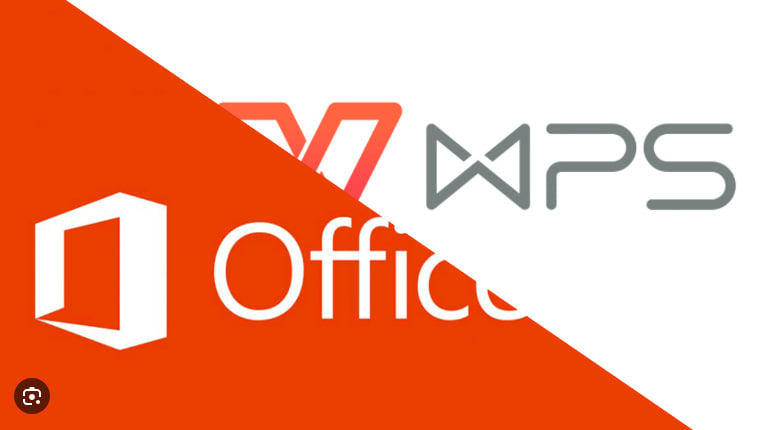
为什么要恢复已删除的文档?
文档丢失可能是由于多种原因引起的,比如误删除、系统崩溃、磁盘损坏等。对于工作中保存的重要文件,恢复已删除的文档尤为重要。通过恢复文件,您可以:
- 防止重要文件丢失:避免误删除带来的损失。
- 确保工作进度:恢复文件后,您可以继续未完成的工作,不会因为文件丢失而影响进度。
- 减少数据恢复的风险:通过及时恢复,可以减少数据丢失带来的风险,防止数据丢失带来的严重后果。
如何恢复已删除的WPS文档?
恢复已删除的WPS文档并不复杂,您可以通过以下几种方法来找回丢失的文件:
1. 通过WPS回收站恢复
WPS Office提供了类似Windows回收站的功能,如果您误删除了文档,可以通过WPS回收站进行恢复。
- 打开WPS Office中文版本,进入主界面。
- 点击左上角的“文件”菜单,选择“回收站”。
- 在回收站中,您可以看到所有已删除的文件。
- 选择要恢复的文件,右键点击并选择“恢复”。
2. 通过WPS云文档恢复
如果您已经将文档上传到WPS云文档,您可以通过WPS云文档进行文件恢复。即使文件在本地删除,云端备份的文件依然可以恢复。
- 打开WPS云文档,登录您的账户。
- 在云文档中,查看历史版本或者已删除的文档。
- 选择要恢复的文档,点击恢复按钮,将文档恢复到当前目录。
3. 使用WPS自动保存功能恢复
如果您在编辑文档时未手动保存,WPS Office会自动保存文件的临时副本。您可以通过以下步骤恢复:
- 打开WPS Office,选择“文件”菜单。
- 在下拉菜单中选择“恢复未保存的文件”。
- 查找未保存的文档,点击恢复即可。
4. 使用文件恢复软件
如果上述方法无法恢复文件,您可以使用专业的文件恢复软件,如Recuva、Disk Drill等。这些软件可以扫描您的硬盘,找回已删除的文件。
- 下载并安装文件恢复软件。
- 扫描丢失文件的磁盘分区。
- 在扫描结果中找到WPS文档并进行恢复。
WPS Office下载与中文版本的优势
在恢复文件的过程中,使用WPS Office中文版本将使您的操作更加简便,因为所有的界面和功能都经过本地化处理,您可以更快速地找到需要的选项。
如果您还没有安装WPS Office,可以通过WPS Office下载页面下载适用于Windows、macOS、iOS和Android平台的版本。
防止文件丢失的有效方法
为了避免文件丢失的风险,除了学会恢复文件外,平时还应采取一些预防措施:
- 定期备份:定期将重要文件备份到外部硬盘、U盘或云端,确保文件丢失时可以快速恢复。
- 启用自动保存功能:启用WPS Office的自动保存功能,确保文档编辑时不丢失数据。
- 开启云文档同步:将文件保存到WPS云文档中,即使文件在本地丢失,也可以从云端恢复。
常见问题解答
是的,WPS回收站只适用于本地删除的文件。如果文件已经从回收站清空,您可能需要使用其他方法进行恢复。
您可以定期将文档备份到云端或外部硬盘,使用自动保存功能,并开启云文档同步,避免文件丢失。
是的,WPS云文档提供了历史版本功能,可以恢复已删除或误修改的文件。
一般来说,恢复文档时不会影响文件的格式。只要文档成功恢复,内容和格式都将保持原样。
恢复的文件是完整的,可以继续编辑。恢复的文件将恢复到文档最后保存的版本。





